¿Trabajas mucho con Git? ¿Usar Gnome Shell? Si es así, puede valer la pena integrar Git con el administrador de archivos Gnome. Puede hacerlo instalando el complemento Git para Nautilus que tiene docenas de características que los desarrolladores adorarán. ¡Con él, podrás acceder a repositorios de código remotos, confirmar código rápidamente al instante y más!
Instalar la extensión RabbitVCS Git
La integración de Nautilus Git es posible porquede RabbitVCS. Es un paquete de software que incluye muchas integraciones útiles de VCS (control de versiones) para el escritorio de Linux. En este tutorial, nos centraremos principalmente en hacer que funcione el complemento del administrador de archivos Gnome que desarrollan. Si está interesado en usar algo más que la extensión del administrador de archivos, considere visitar su sitio web.
Para instalar la extensión RabbitVCS Git en Nautilus, cierre su administrador de archivos. Luego, abra una ventana de terminal y siga las instrucciones que coincidan con el sistema operativo Linux que utiliza.
Nota: ¿usa otro administrador de archivos? ¡RabbitVCS tiene una extensión Git equivalente para muchos otros administradores de archivos Linux también! Consiguelo aqui.
Ubuntu
La extensión RabbitVCS Git está disponible en Ubuntu, a través del repositorio de software Universe. Para instalarlo, haz:
sudo add-apt-repository universe sudo apt install rabbitvcs-nautilus
Debian
Aquellos en Debian Linux pueden obtener el complemento RabbitVCS Git para el administrador de archivos Nautilus para las versiones 7,8 y 9 a través de Apt-get mando.
sudo apt-get install rabbitvcs-nautilus
Arch Linux
Para instalar la extensión RabbitVCS Git paraNautilus en Arch Linux, debe construir el paquete no oficial de AUR, ya que los encargados de Arch Linux han optado por no incluirlo en las fuentes de software oficiales. ¡Sigue los pasos a continuación para comenzar!
Paso 1: Instale Git y Base-devel para que su Arch PC pueda interactuar con el AUR e instalar paquetes manualmente.
sudo pacman -S git base-devel
Paso 2: Clone la instantánea de la extensión RabbitVCS Git del AUR con el git clon mando.
git clone https://aur.archlinux.org/rabbitvcs-nautilus.git
Paso 3: Clone y cree el paquete RabbitVCS AUR, así como sus dependencias, ya que son necesarias para que la extensión Nautilus funcione.
git clone https://aur.archlinux.org/python2-pysvn.git cd python2-pysvn makepkg -sri cd .. git clone https://aur.archlinux.org/python2-dulwich.git cd python2-dulwich makepkg -sri cd .. git clone https://aur.archlinux.org/rabbitvcs.git cd rabbitvcs makepkg -sri cd ..
Paso 4: Mueva la ventana de terminal al nuevo clonado rabbitvcs-nautilus carpeta de código utilizando el discos compactos mando.
cd rabbitvcs-nautilus
Paso 5: Construya e instale la extensión RabbitVCS Git para Nautilus usando el makepkg mando.
makepkg -sri
Fedora
¿Necesita la extensión RabbitVCS Git para su PC Fedora Linux? Abra una terminal y use el DNF comando para instalarlo en el sistema!
sudo dnf install rabbitvcs-nautilus -y
OpenSUSE
OpenSUSE es el único Linux convencionaldistribución que elige no distribuir la extensión RabbitVCS Nautilus Git en sus fuentes de software. Como resultado, los usuarios de SUSE deben compilarlo desde la fuente. Inicie una terminal e instale las siguientes dependencias, luego pase a las instrucciones del código fuente para que funcione.
sudo zypper install python-nautilus python-gtk python-gtk-devel python-pysvn dbus-1-python dbus-1-python-devel python-dulwich subversion meld
Código fuente
Instalar RabbitVCS en distribuciones de Linux que no admiten directamente el complemento es bastante fácil. Para comenzar, abra una ventana de terminal y descargue la última versión de Tarball con el wget herramienta de descarga.
wget https://github.com/rabbitvcs/rabbitvcs/archive/v0.16.tar.gz
Extraiga el archivo RabbitVCS usando el alquitrán mando.
tar -zxvf v0.16.tar.gz
Lea la página de dependencia de RabbitVCS e instale todos los paquetes que requiere en su sistema operativo Linux. Cuando se atiendan las dependencias, mueva la ventana del terminal a la carpeta de códigos con el discos compactos mando.
cd rabbitvcs-0.16
Instale RabbitVCS en su PC con:
sudo python setup.py install
Access Git en Nautilus
Instalación de la extensión RabbitVCS para Nautilusno requiere ningún ajuste. Siempre que tenga su espacio de trabajo Git configurado en Linux, lo detectará. Para usarlo, cierre las ventanas abiertas de Nautilus, luego vuelva a abrirlas.
Después de reiniciar Nautilus, dirígete a una carpeta Git en tu disco duro. Desde allí, haga clic derecho y busque "RabbitVCS Git" y desplace el cursor sobre él para ver todas las acciones disponibles.
Actualizar
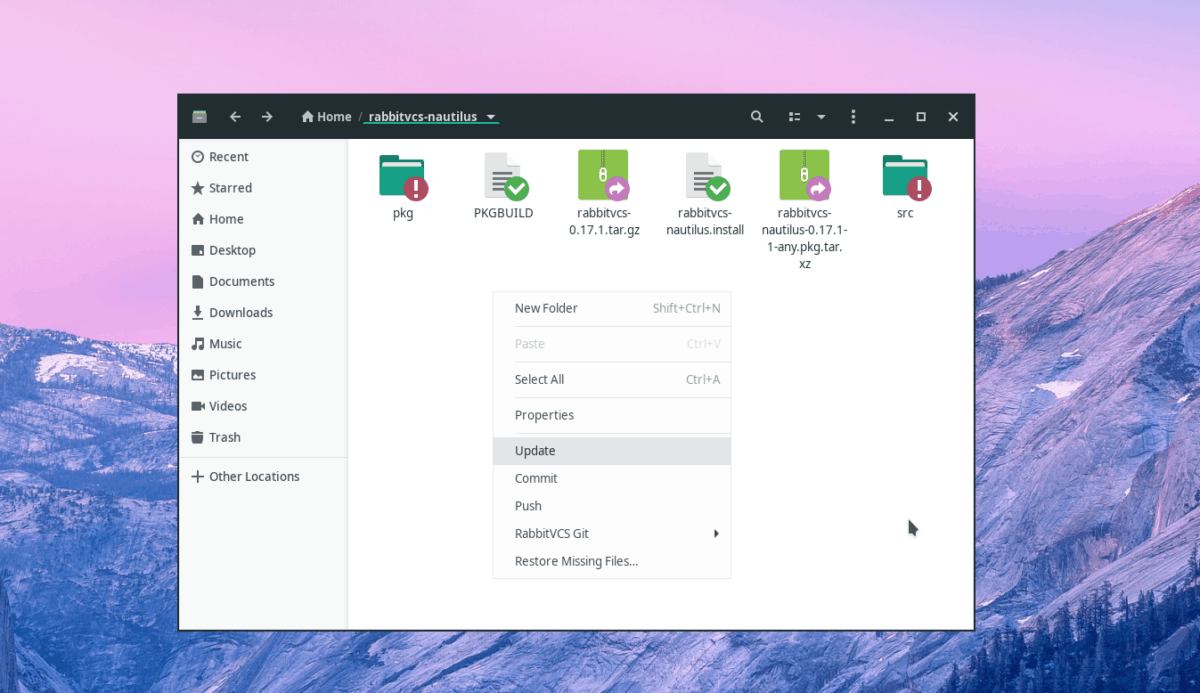
¿Sabía que RabbitVCS permite a los usuarios actualizar un¿Git repo directamente de Nautilus? Para hacerlo, haga clic en la carpeta del repositorio, luego haga clic derecho y seleccione "actualizar". Al seleccionar "actualizar" se descarga instantáneamente el nuevo código a la carpeta de repositorio.
Código de compromiso
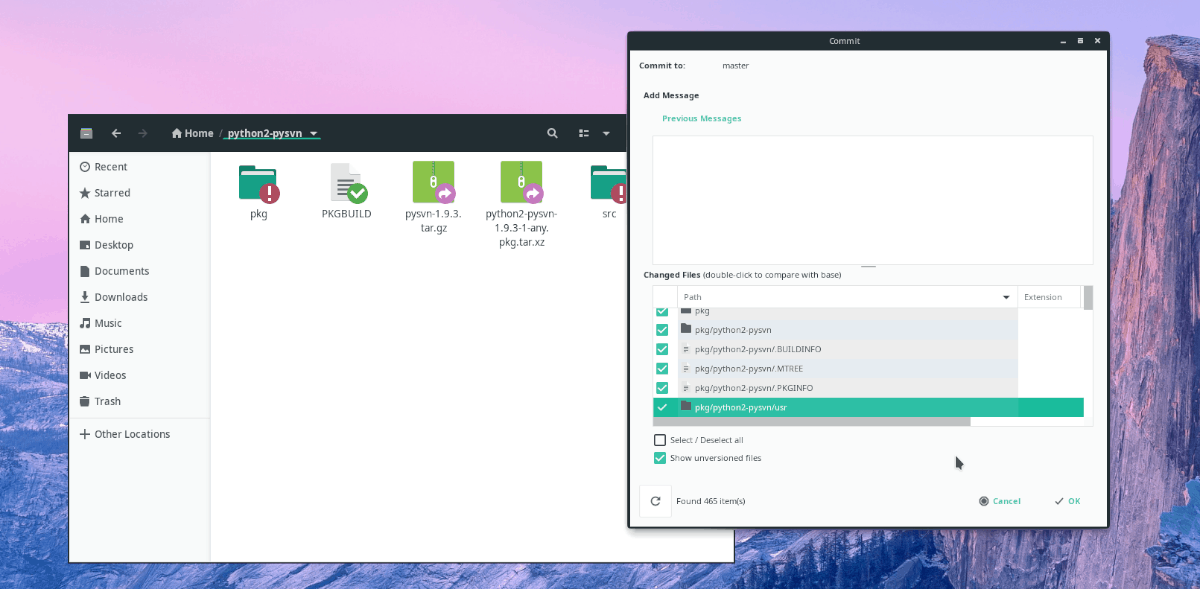
¿Necesitas enviar código a un repositorio de Git? Abra el administrador de archivos Nautilus y seleccione una carpeta de repositorio. Desde allí, haga clic derecho en cualquier lugar y seleccione la opción "Confirmar".
empujar
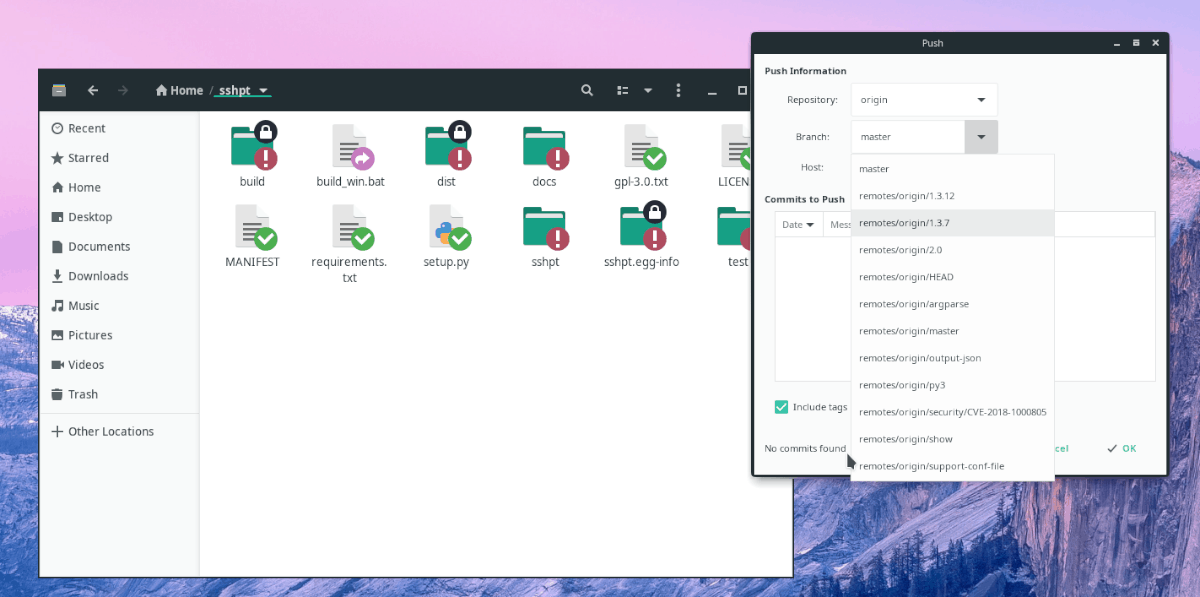
Para enviar el código de Nautilus (a través de RabbitVCS Git), haga clic con el botón derecho en el archivo que desea enviar y luego haga clic en la opción "enviar".
Unir
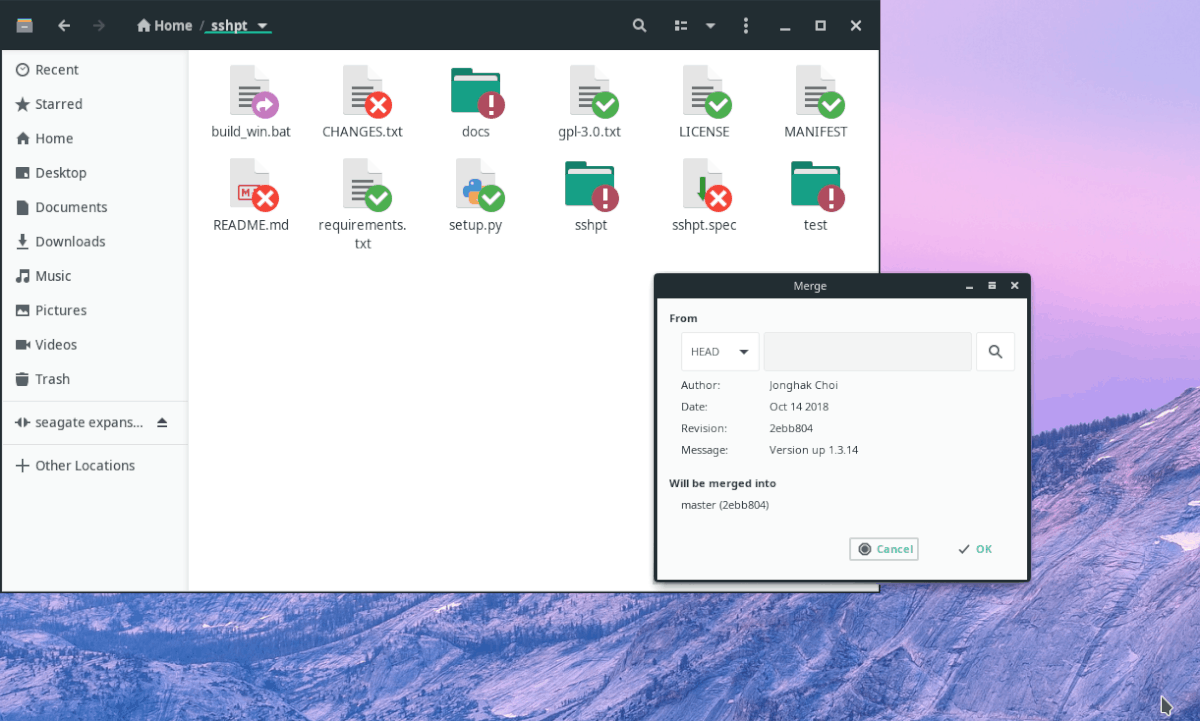
RabbitVCS permite a los usuarios combinar cambios directamente desde¡administrador de archivos! Para hacerlo, busque los archivos que desea fusionar. Luego, haga clic derecho en cualquier lugar y desplace el mouse sobre el menú "RabbitVCS Git". En el área del menú, haga clic en el botón "fusionar".
Cambiar ajustes
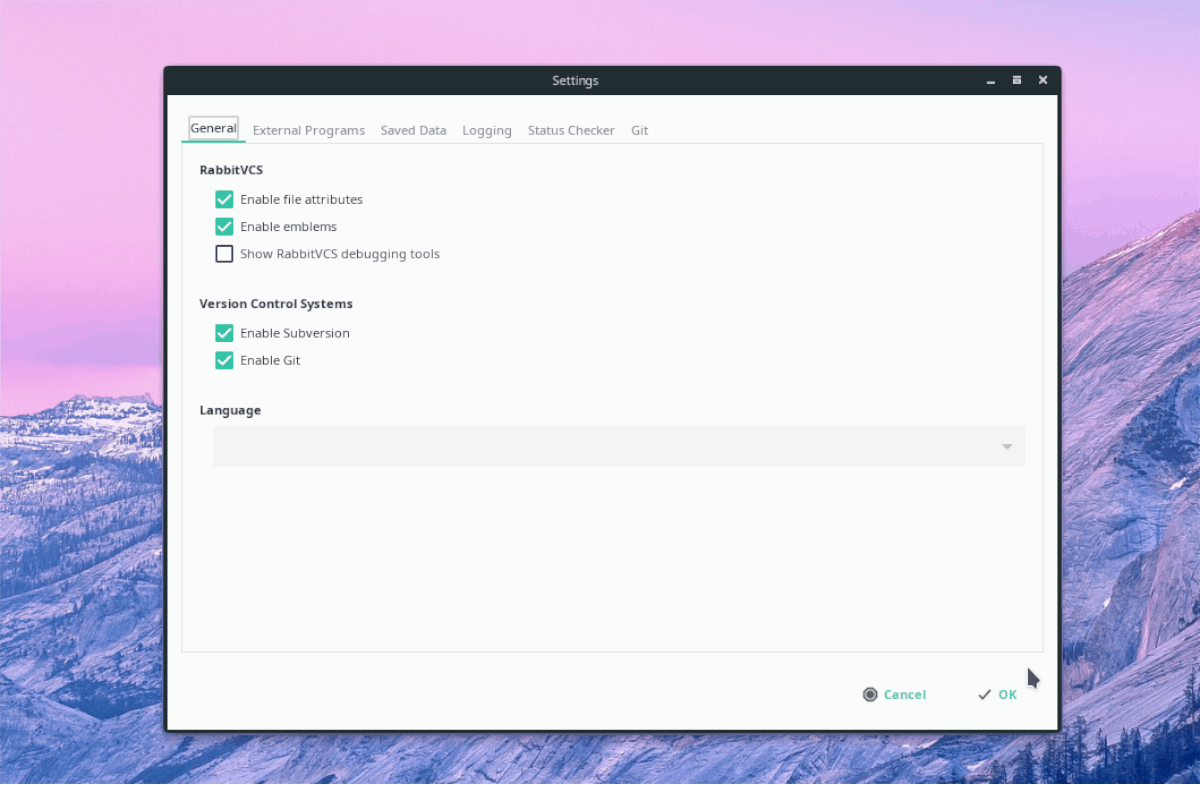
La configuración predeterminada para RabbitVCS Git deberíafunciona para la mayoría de los usuarios. Sin embargo, si no eres fanático de cómo está configurado, es fácil cambiarlo. Para acceder al área de configuración, haga clic con el botón derecho, seleccione "RabbitVCS Git" y luego "configuración".












Comentarios